ghost win7 纯净版系统设置电脑的休眠时间的方法
时间:2019-02-23 18:25:07来源:装机助理重装系统www.zhuangjizhuli.com作者:由管理员整理分享
一般用户都知道电脑进入屏保状态,或者进入休眠节省电,还有保护硬件资源,进入,待机,进入休眠,这些都是经常设置的一些针对电脑节省电源,保护显示器,或者长时间没有人操作,避免电脑被别人偷窥的一个自我保护方式,但是最近却有ghost win7 纯净版系统用户不知道如何设置电脑进入休眠状态的时间,对此下面小编就来具体地介绍一下设置方法吧。
第一种解决方法:进入控制面板设置
1、首先,在电脑桌面点击左下角的开始菜单,在点击控制面板,再将控制面板的查看方式更改为“类型”,就可以点击进入“硬件和声音”;
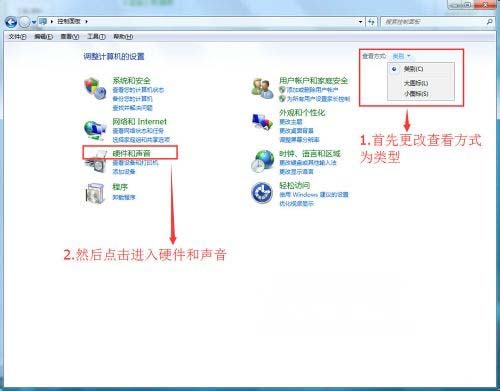
2、然后,再点击“电源选项”;
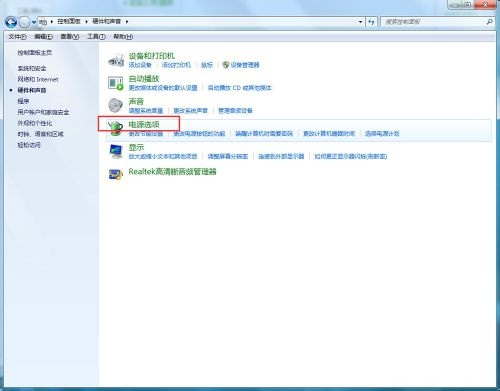
3、就可以再点击“更改计算机睡眠时间”;
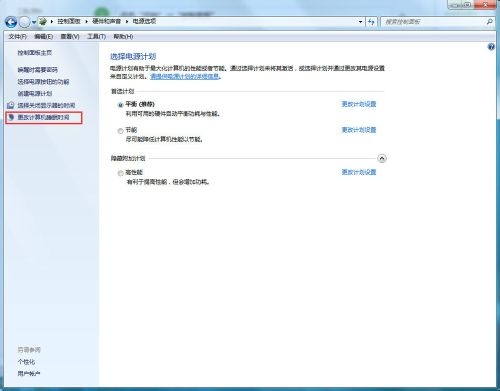
4、接下来,就可以更改个人需要的时间,PS:如果时间修改为“从不”的话,计算机将永远不会进入睡眠状态。更改好所需要的设置后,最后再点击“保存修改”即可完成设置。
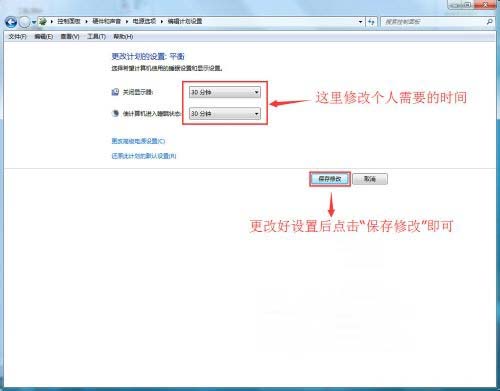
第二种解决方法:高级设置
1、首先,调整睡眠时间的页面中,点击“更改高级电源设置”;
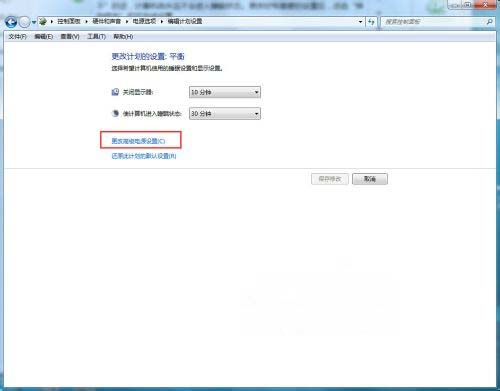
2、然后,就可以在“电源选项”中对睡眠和休眠进行更详细的设置,设置完成后,最后再点击“确定”即可。
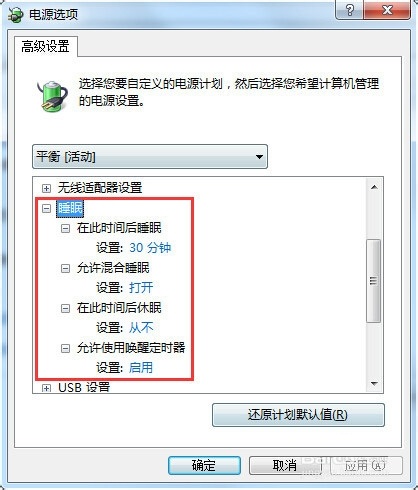
通过以上的设置就可以设置规定的时间进入休眠状态了,其实都很简单,但是建议每个用户都设置下电脑进入休眠的时间,一方面节省电源,一方面避免人不在隐私操作被窥探,希望这个教程对大家有所帮助。
第一种解决方法:进入控制面板设置
1、首先,在电脑桌面点击左下角的开始菜单,在点击控制面板,再将控制面板的查看方式更改为“类型”,就可以点击进入“硬件和声音”;
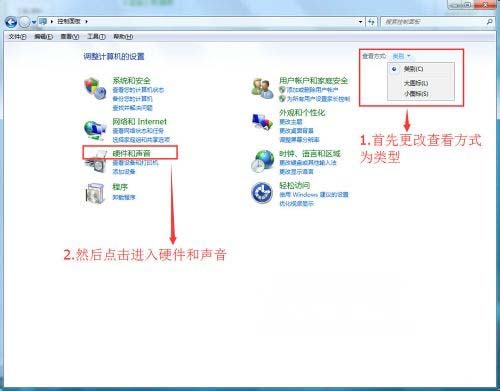
2、然后,再点击“电源选项”;
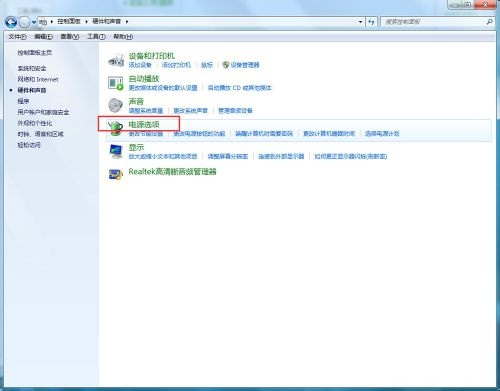
3、就可以再点击“更改计算机睡眠时间”;
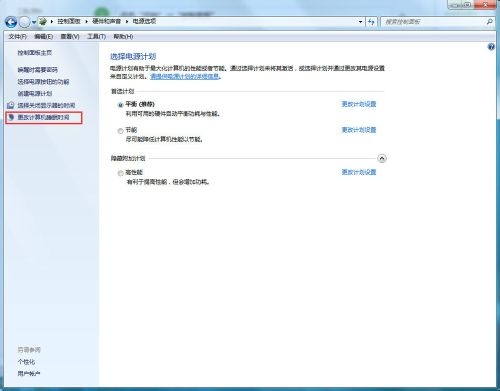
4、接下来,就可以更改个人需要的时间,PS:如果时间修改为“从不”的话,计算机将永远不会进入睡眠状态。更改好所需要的设置后,最后再点击“保存修改”即可完成设置。
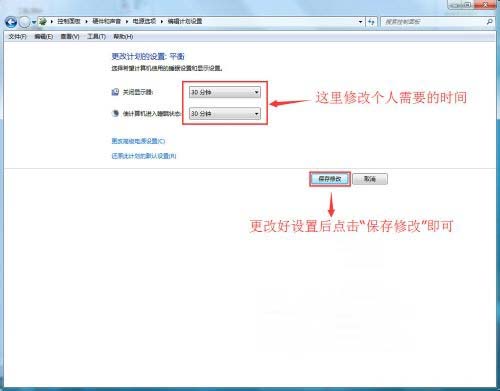
第二种解决方法:高级设置
1、首先,调整睡眠时间的页面中,点击“更改高级电源设置”;
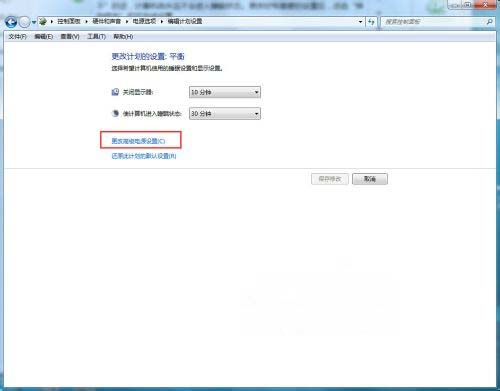
2、然后,就可以在“电源选项”中对睡眠和休眠进行更详细的设置,设置完成后,最后再点击“确定”即可。
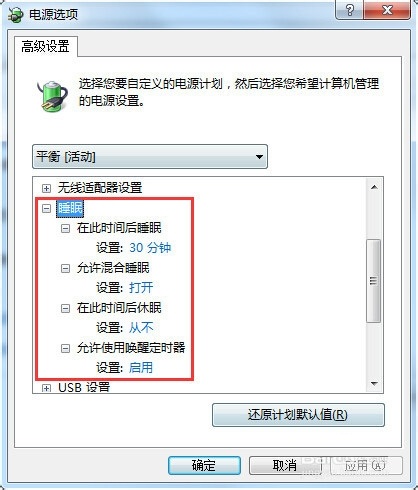
通过以上的设置就可以设置规定的时间进入休眠状态了,其实都很简单,但是建议每个用户都设置下电脑进入休眠的时间,一方面节省电源,一方面避免人不在隐私操作被窥探,希望这个教程对大家有所帮助。
分享到:
